所谓动态图表,就是利用表单控件来控制函数,实现数据区域的自动变化,从而使图表发生变化的数据表达方式。要学习动态图表的制作,需要用到一个非常重要的工具--开发工具。
在默认的Excel功能区中,是没有“开发工具”选项卡的,所以我们需要先将它显示在功能区中。
找出“开发工具”选项卡
Step 01:点击“文件”选项卡,点击下方的“选项”按钮。
Step 02:在弹出的“Excel选项”对话框中,在左边的选项列表中,点击“自定义功能区”选项,在右边的“自定义功能区”下选择“主选项卡”,然后在下面的列表中找到“开发工具”并勾选,“开发工具”选项卡就会出现在Excel的主功能区中。
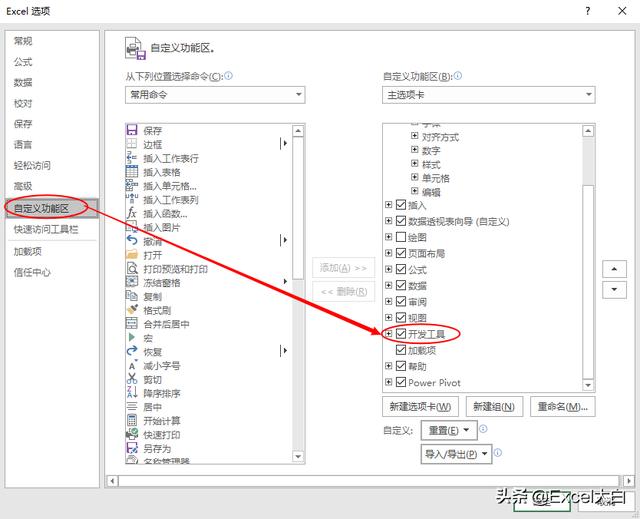
找出“开发工具”
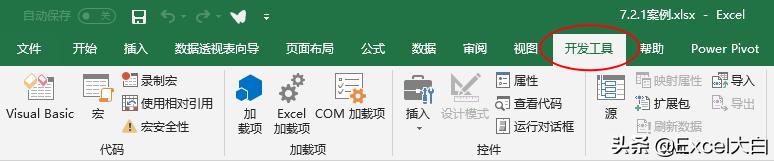
主功能区中的“开发工具”选项卡
表单控件--组合框
“组合框”是一个下拉列表框,当数据项








 本文介绍了如何使用Excel中的表单控件,特别是组合框,来创建动态图表。通过设置组合框的数据源和单元格链接,结合VLOOKUP函数生成辅助数据,最终实现根据选择的城市动态展示销售图表,简化了多图表的复杂性。
本文介绍了如何使用Excel中的表单控件,特别是组合框,来创建动态图表。通过设置组合框的数据源和单元格链接,结合VLOOKUP函数生成辅助数据,最终实现根据选择的城市动态展示销售图表,简化了多图表的复杂性。
 最低0.47元/天 解锁文章
最低0.47元/天 解锁文章















 3220
3220

 被折叠的 条评论
为什么被折叠?
被折叠的 条评论
为什么被折叠?








